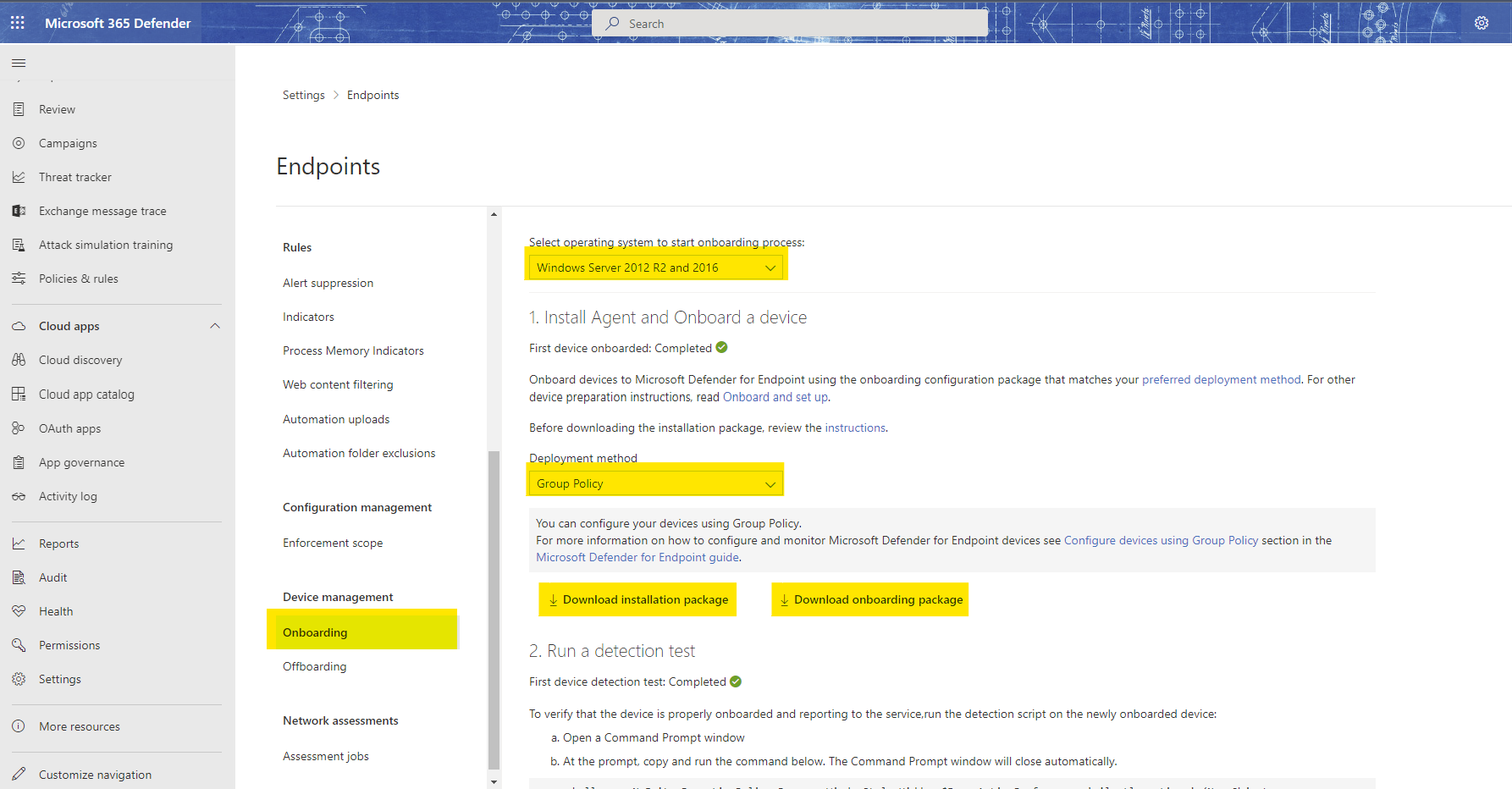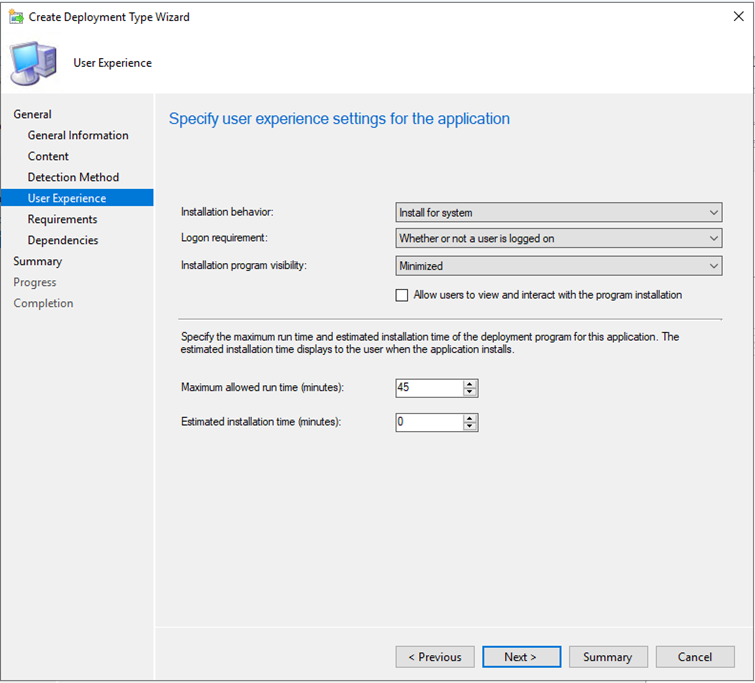将服务器从 Microsoft 监视代理迁移到统一解决方案
适用于:
- 服务器的Microsoft Defender for Endpoint
- 服务器计划 1 或计划 2 的Microsoft Defender
本文介绍如何将运行 Windows Server 2016 或 Windows Server 2012 R2 的服务器从 Microsoft Monitoring Agent (MMA) 迁移到新式统一解决方案。 在本文中,下层服务器是指旧版Windows Server,例如Windows Server 2016和Windows Server 2012 R2。
先决条件
- Microsoft Configuration Manager高于 2207。
- 环境中已加入Microsoft监视代理的下层 OS 设备。 若要确认,请验证是否
MsSenseS.exe在任务管理器中运行。 - 存在 MMA 代理。 可以通过检查 控制面板> Microsoft Monitoring Agent 中是否存在正确的工作区 ID 来验证它。
- 已载入设备的活动Microsoft Defender门户。
- 设备集合包含使用 MMA 代理的下层服务器(如 Windows Server 2012 R2 或Windows Server 2016)在 Configuration Manager 实例中设置。
有关安装列出的先决条件的详细信息,请参阅 相关文章 部分。
收集所需的文件
将统一解决方案包、载入脚本和迁移脚本复制到使用 Configuration Manager 部署其他应用的同一内容源。
从Microsoft Defender门户设置页下载载入脚本和统一解决方案。
注意
必须从“部署方法”下拉列表中选择组策略才能获取.cmd文件。
从文档下载迁移脚本:基于 MMA 的先前Microsoft Defender for Endpoint解决方案中的服务器迁移方案。 也可以在 GitHub 上找到此脚本: GitHub - microsoft/mdefordownlevelserver。
将Configuration Manager使用的共享文件夹中的所有三个文件保存为软件源。
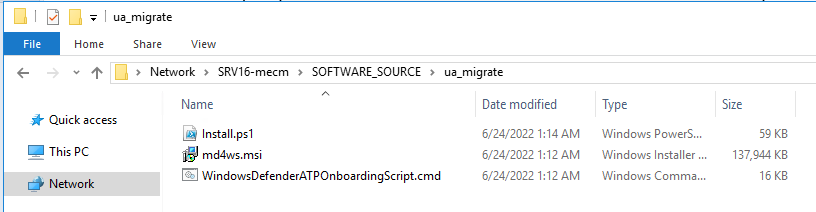
将包创建为应用程序
在Configuration Manager控制台中,转到“软件库>应用程序”>“创建应用程序”。
在向导的“软件中心”屏幕上选择“ 下一步 ”。
在“部署类型”上,选择“ 添加”。
选择“ 手动”以指定部署类型信息 ,然后选择“ 下一步”。
为脚本部署指定名称,然后选择“ 下一步”。
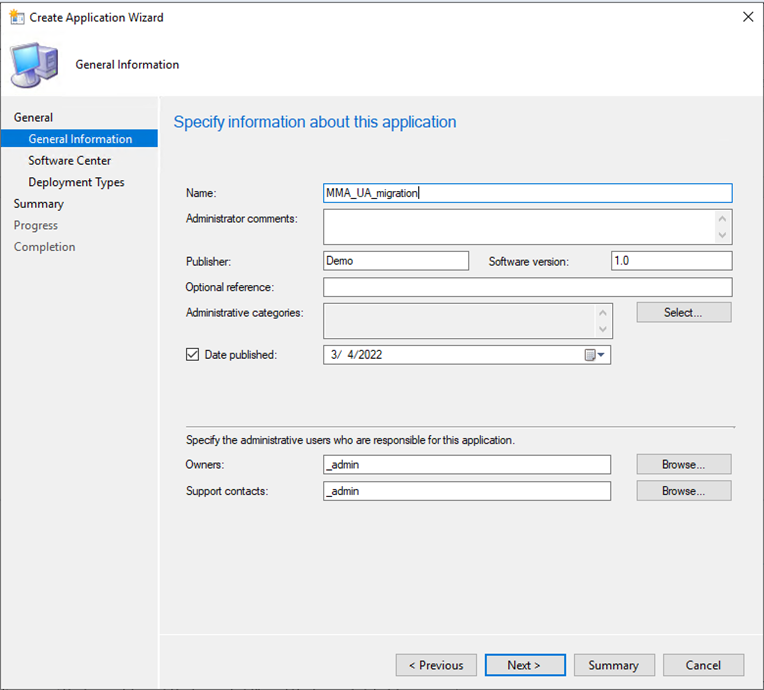
复制内容所在的 UNC 路径。 示例:
\\ServerName\h$\SOFTWARE_SOURCE\path。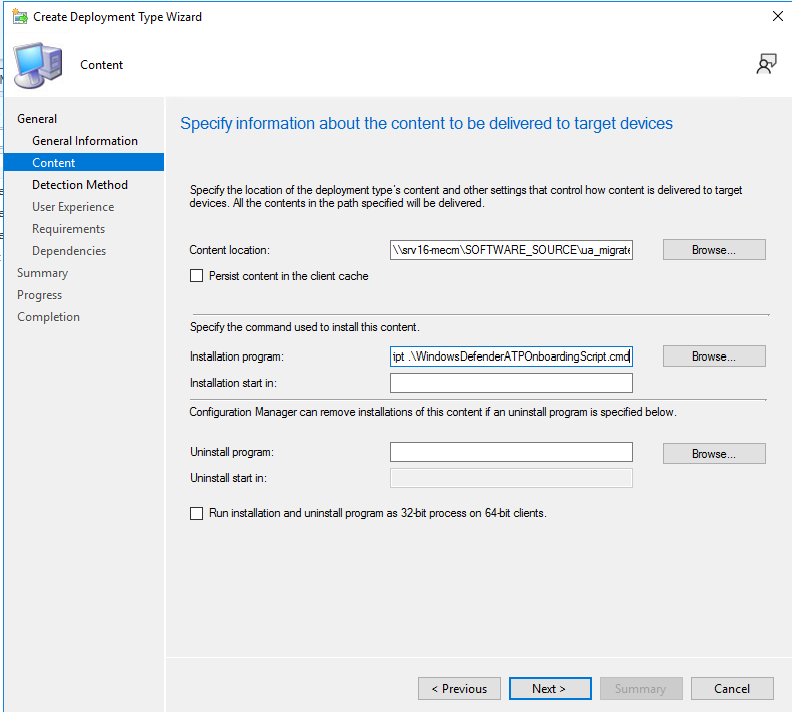
使用以下命令设置安装程序:
Powershell.exe -ExecutionPolicy ByPass -File install.ps1 -RemoveMMA <workspace ID> -OnboardingScript .\WindowsDefenderATPOnboardingScript.cmd选择“ 下一步”,并确保在本部分中添加自己的工作区 ID。
选择“ 下一步”,然后选择“ 添加子句”。
检测方法基于以下注册表项:
HKEY_LOCAL_MACHINE\SYSTEM\CurrentControlSet\Services\Sense。选择选项: 此注册表设置必须在目标系统上退出,以指示存在此应用程序。
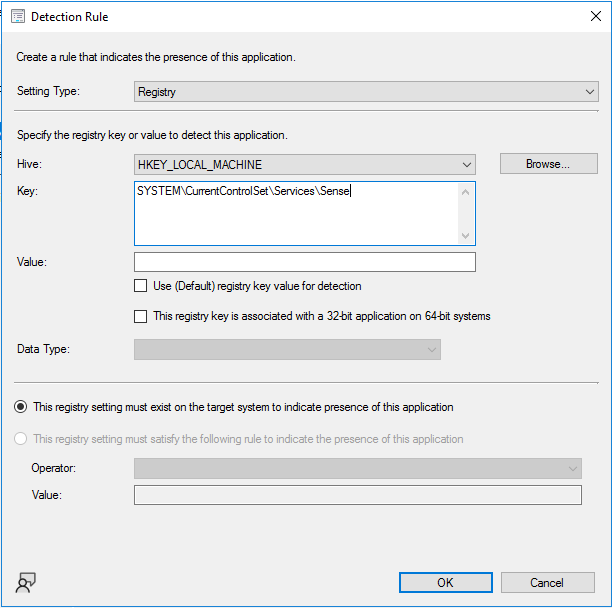
提示
注册表项值是在安装了统一解决方案的设备上运行以下 PowerShell 命令获取的。 也可以使用其他创造性的检测方法。 目标是确定是否已在特定设备上安装统一解决方案。 可以将“值”和“数据类型”字段保留为空。
get-wmiobject Win32_Product | Sort-Object -Property Name |Format-Table IdentifyingNumber, Name, LocalPackage -AutoSize在“用户体验”部分中,检查屏幕截图中显示的建议设置。 可以选择适合你的环境的内容,然后选择“ 下一步”。
对于 安装程序可见性,建议在阶段测试期间使用 Normal 进行安装,然后将其更改为 “最小化 ”,以便进行常规部署。
提示
允许的最大运行时数可以从 (默认) 120 分钟降低到 60 分钟。
添加任何其他要求,然后选择“ 下一步”。
在“依赖项”部分下,选择“ 下一步”。
选择“ 下一步 ,直到完成屏幕出现”,然后选择“ 关闭”。
继续选择 “下一步 ”,直到完成应用程序向导。 验证是否已选中所有绿色。
关闭向导,右键单击最近创建的应用程序,并将其部署到下层服务器集合。 在本地,可以在软件中心确认安装。 有关详细信息,请在 中检查 CM 日志
C:\Windows\CCM\Logs\AppEnforce.log。转到“监视>部署”,验证 Configuration Manager 中的迁移状态。
故障 排除。ETL 文件创建并自动保存在位于此位置
C:\Windows\ccmcache\#\的每个服务器本地。 支持人员可以利用这些文件来排查载入问题。
相关文章
- Microsoft Monitoring Agent 安装
- 部署应用程序 - Configuration Manager
- Microsoft Defender for Endpoint - Configuration Manager
- 将 Windows 服务器载入到Microsoft Defender for Endpoint服务
- Microsoft Defender for Endpoint:捍卫 R2 和 2016 Windows Server 2012
提示
想要了解更多信息? Engage技术社区中的Microsoft安全社区:Microsoft Defender for Endpoint技术社区。